엔터프라이즈 리소스 풀은 Project Server 내의 계획에 리소스를 관리하고 할당하는 데 사용됩니다. Microsoft Project Professional Project Server에 포함된 Enterprise 자원 목록에 자원 추가할 수 있습니다.
참고: 엔터프라이즈 리소스 풀에 리소스를 추가하려면 적절한 권한이 있어야 합니다.
실행할 작업
엔터프라이즈 리소스 풀에 개별 리소스 추가
Microsoft Project 내에서 리소스를 추가하려면 엔터프라이즈에 리소스를 추가할 수 있는 권한이 있는 계정으로 Microsoft Project Professional Project Server에 연결해야 합니다.
-
Microsoft 프로젝트에서 리소스 탭을 선택합니다. 할당 그룹에서 리소스 풀을 선택한 다음 엔터프라이즈 리소스 풀을 선택합니다.
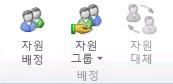
Project Web Access가 웹 브라우저 내에 표시됩니다.
참고: 웹 브라우저가 Project 뒤에 열렸을 수 있습니다. Windows 작업 표시줄을 확인하여 새 웹 브라우저가 열렸는지 확인합니다.
-
새 리소스를 선택합니다.
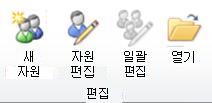
-
새 리소스에 대해 다음 항목을 지정합니다.
-
리소스 종류 리소스 종류를 변경하려면 유형 목록에서 작업 리소스, 비용 리소스 또는 재료 리소스를 선택합니다. 예산 검사 상자 또는 일반 검사 상자를 선택하여 리소스가 예산 리소스인지 일반 리소스인지 선택할 수도 있습니다.
참고: 리소스가 작동하는 작업에 대한 정보를 수집하지 않으려거나 리소스가 Microsoft Project Server에 로그온하지 않으려는 경우 리소스가 Project Server 검사 로그온할 수 있는지 확인란의 선택 취소를 선택합니다.
-
리소스 이름 및 기타 식별 정보 여기에는 리소스의 실제 이름과 전자 메일 주소 및 리소스 분석 구조(RBS ) 값이 포함됩니다.
이 리소스가 팀 웹 사이트를 유지 관리하는 경우 하이퍼링크 이름 상자와 하이퍼링크 URL 상자에 각각 하이퍼링크 이름과 URL 주소를 입력합니다.
-
평준화 평준화 프로세스에서 이 리소스를 제외하려면 수준 검사 수 상자의 선택 취소를 선택합니다.
-
작업표 관리자 및 기본 할당 소유자 리소스에 자신이 아닌 작업표 관리자 또는 기본 할당 소유자가 있는 경우 관리자 이름을 입력하거나 검색합니다.
할당 소유자를 지정하려면 기본 할당 소유자 상자에 할당 소유자 이름을 입력하거나 검색합니다. 일반적으로 과제 소유자는 처음에 작업에 할당된 작업 리소스이지만, 과제 소유자는 관리자이거나 팀의 다른 사람이 될 수도 있습니다.
리소스에 적용할 프로젝트 일정 지정하려면 기본 일정 목록에서 일정을 선택합니다.
기본 예약 유형 상자를 선택하여 리소스를 커밋할지 또는 프로젝트 작업을 제안할지 선택할 수 있습니다.
-
팀 세부 정보 리소스 이름이 리소스 팀을 나타내는 경우 팀 할당 풀 상자를 검사 팀 이름을 찾습니다.
리소스가 팀에 속한 경우 팀 이름을 찾아 확인란을 선택하지 않은 상태로 둡니다.

-
가용성 사용 가능한 가장 빠른 상자와 사용 가능한 최신 상자에 대한 리소스의 가용성을 변경하려면 날짜 선택 기

-
비용 및 그룹 코드 organization 그룹화 및 비용 계산을 위해 코드를 만든 경우 그룹 상자, 코드 상자, Cost Center 상자 및 비용 유형 상자에서 이러한 코드를 선택합니다.
-
-
organization 리소스에 대한 추가 정보가 필요할 수 있습니다. 리소스 사용자 지정 필드 아래에서 organization 각 리소스에 필요한 정보를 입력합니다. organization 사용자 지정 리소스 필드를 정의하지 않은 경우에는 이 섹션이 표시되지 않습니다.
-
저장을 선택합니다.
엔터프라이즈 리소스가 프로젝트 내의 작업에서 작동하도록 하려면 프로젝트에서 Enterprise에서 팀 빌드 기능을 사용해야 합니다. 프로젝트에 리소스를 추가하는 방법을 알아봅니다.
Project에서 엔터프라이즈 리소스 풀에 여러 리소스 추가
엔터프라이즈 리소스 풀에 여러 리소스를 추가하려면 먼저 리소스 시트 보기에 추가하거나 이미 리소스가 있는 계획으로 시작해야 합니다.
-
Microsoft Project Professional 보기 탭을 선택합니다. 리소스 뷰 그룹에서 리소스 시트를 선택합니다.
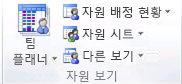
엔터프라이즈 리소스 풀로 가져올 리소스를 입력합니다. 프로젝트에 엔터프라이즈 리소스 풀의 일부가 아닌 리소스가 이미 있는 경우 이러한 기존 리소스를 가져옵니다.
-
리소스 탭에서 리소스 추가를 선택한 다음, Enterprise에 리소스 가져오기를 선택합니다.리소스 가져오기 마법사는 왼쪽에 표시되며, 오른쪽에는 현재 프로젝트의 리소스가 포함된 리소스 시트 보기가 표시됩니다.
-
프로젝트에 있는 사용자 지정된 필드를 organization 정의된 엔터프라이즈 사용자 지정 필드와 매핑하려면 리소스 필드 매핑을 선택합니다.리소스 필드를 매핑한 후 사용자 지정 필드 매핑 대화 상자에서 확인을 선택합니다.
-
엔터프라이즈 리소스 풀에 추가하려는 각 리소스에 대해 2단계로 계속 을 선택합니다.
참고: 리소스 시트 보기에는 리소스 가져오기에서 발생한 모든 실수에 대한 경고를 제공하는 오류 열이 있습니다.
-
리소스 가져오기 마법사의 해당 가져오기 열에서 예를 선택합니다. 이 단계에서는 리소스를 엔터프라이즈 리소스 풀로 가져올 때 오류가 발생하지 않도록 합니다.오류는 오른쪽의 Errors 열에 있는 리소스 이름 옆에 표시됩니다.
-
저장 및 마침을 선택합니다. 이제 리소스를 엔터프라이즈 리소스 풀로 가져왔습니다.
엔터프라이즈 리소스가 프로젝트 내의 작업에서 작동하도록 하려면 프로젝트에서 Enterprise에서 팀 빌드 기능을 사용해야 합니다. 프로젝트에 리소스를 추가하는 방법을 알아봅니다.
참고 사항:
-
이전 버전의 Project에서 프로젝트 계획을 선택하여 리소스를 가져올 수 있습니다. 이는 이전 버전의 Project 또는 리소스 목록의 .mpp 파일에 다른 파일 형식의 리소스가 있는 경우에 유용합니다.
-
Microsoft Office Excel의 데이터베이스 또는 목록에 이미 있는 리소스를 추가하려면 MPP(Microsoft 프로젝트 계획) 또는 MPT(Microsoft 프로젝트 템플릿) 파일이 아닌 파일을 열 때 또는 열기 대화 상자에서 ODBC를 선택할 때 표시되는 가져오기 마법사를 사용합니다. 외부 데이터 파일을 사용하여 엔터프라이즈 리소스를 추가하거나 업데이트하는 방법을 알아봅니다.
Microsoft Project Professional 엔터프라이즈 리소스 풀에서 더 많은 리소스 추가
Project Server에서 여러 리소스를 추가할 수도 있습니다.
-
Project Web App 리소스를 선택하여 리소스 센터로 연결합니다. 하나 이상의 리소스를 선택한 다음열기를 선택합니다.
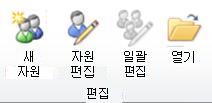
참고: Project Professional 엔터프라이즈 리소스 풀을 열려면 하나 이상의 리소스를 선택해야 합니다.
-
프로젝트에서 리소스 시트 보기에 리소스를 추가합니다.
-
Project를 닫고 저장합니다.
참고: organization 리소스에 대한 추가 정보가 필요할 수 있습니다. 리소스 사용자 지정 필드 아래에서 organization 각 리소스에 필요한 정보를 입력합니다. 이 섹션은 organization 사용자 지정 리소스 필드가 있는 경우에만 표시됩니다.
프로젝트에 추가한 리소스가 엔터프라이즈 리소스 풀에 추가됩니다.










